Como Configurar uma Reunião Recorrente no Teams

Você precisa agendar reuniões recorrentes no MS Teams com os mesmos membros da equipe? Aprenda como configurar uma reunião recorrente no Teams.

O Microsoft Teams tem um recurso conveniente chamado “toque secundário” que permite selecionar o dispositivo pelo qual deseja que o Teams toque. Esta opção é útil, principalmente quando você tem vários dispositivos de áudio conectados ao computador. Por exemplo, você pode conectar seus fones de ouvido ao laptop, mas definir os alto-falantes como a campainha secundária.
Quando alguém liga para você no Teams, você ouvirá o toque nos alto-falantes do laptop, não nos fones de ouvido. Infelizmente, muitos usuários reclamaram que a campainha secundária nem sempre funciona como esperado. Vamos explorar como você pode solucionar esse problema.
Saia da sua conta do Teams e reinicie o aplicativo. Em seguida, redefina as configurações de campainha secundárias.
Navegue até Dispositivos , selecione Campainha secundária e selecione um dispositivo de áudio diferente.
Peça a outro usuário para ligar para você no Teams, atender a chamada e encerrá-la.
Volte para a campainha secundária e selecione o dispositivo que deseja definir como a campainha secundária. Verifique se o problema desapareceu.

Além disso, navegue até Notificações e ative Reproduzir som para chamadas recebidas e notificações .
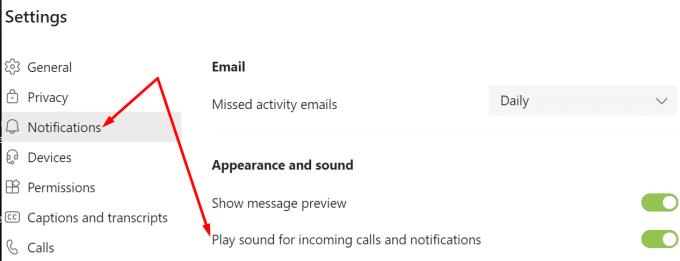
Verifique se há uma versão mais recente do aplicativo Teams disponível e instale-a em seu dispositivo. Talvez a falha secundária da campainha seja, na verdade, um problema conhecido, e a Microsoft o corrigiu na atualização mais recente do Teams.
Clique na foto do seu perfil e clique na opção Verificar atualizações . Reinicie seu aplicativo, reinicie o computador e verifique os resultados.

Se você quiser que as chamadas recebidas toquem em seus alto-falantes, não em seus fones de ouvido, siga estas etapas:
Vá para Configurações de equipes , selecione Dispositivos e defina seus alto-falantes como a campainha secundária.
Em seguida, vá para a bandeja do sistema do Windows, clique com o botão esquerdo no ícone de som e alterne o dispositivo de reprodução de volta para os alto-falantes do PC após conectar seus fones de ouvido.

Dessa forma, os alto-falantes e os fones de ouvido devem estar prontos para receber a saída de áudio das equipes. Mas as equipes irão direcionar o áudio para o dispositivo que você selecionou nas configurações do dispositivo.
Navegue até Configurações e selecione Notificações .
Em seguida, ative Tocar som para notificações .
Vá para Equipes e canais e selecione Personalizar .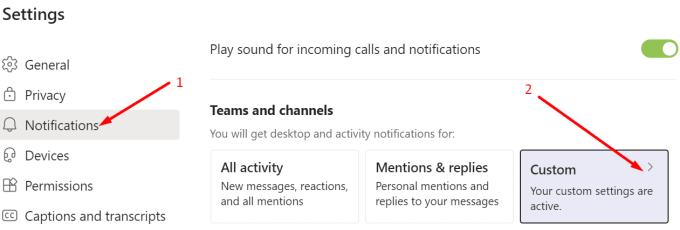
Ajuste o nível de notificação e selecione Banner e feed em todos os lugares.  Existem três opções de notificação disponíveis:
Existem três opções de notificação disponíveis:
Em seguida, navegue até Configurações , selecione Dispositivos , clique em Toque secundário e selecione o dispositivo de áudio que deseja usar como toque secundário.
Se a campainha secundária do Microsoft Teams não funcionar corretamente, atualize o aplicativo e verifique as configurações de notificação. Certifique-se de que as equipes podem reproduzir sons para notificações e definir o nível de notificação para Banner e feed para todas as opções disponíveis. Você conseguiu solucionar o problema? Compartilhe sua opinião nos comentários abaixo.
Você precisa agendar reuniões recorrentes no MS Teams com os mesmos membros da equipe? Aprenda como configurar uma reunião recorrente no Teams.
O Microsoft Teams atualmente não suporta a transmissão nativa de suas reuniões e chamadas para sua TV. Mas você pode usar um aplicativo de espelhamento de tela.
Atualmente, não é possível desativar perguntas anônimas em Eventos Ao Vivo do Microsoft Teams. Mesmo usuários registrados podem enviar perguntas anônimas.
Descubra como alterar o plano de fundo no Microsoft Teams para tornar suas videoconferências mais envolventes e personalizadas.
Aprenda a configurar mensagens de ausência temporária no Microsoft Teams e como isso pode ajudar sua comunicação.
Aprenda a utilizar o fluxo de trabalho de <strong>aprovação</strong> do Microsoft Teams com dicas e orientações úteis.
Descubra como bloquear e desbloquear contatos no Microsoft Teams e explore alternativas para um ambiente de trabalho mais limpo.
As reuniões online são quase sempre sinônimos de videochamada em grupo. Descubra como criar salas de sessão no Microsoft Teams para uma colaboração mais eficiente.
Descubra 139 fundos fantásticos para o Microsoft Teams e como utilizá-los para suas reuniões, aumentando a diversão e privacidade!
Veja algumas dicas e truques para aproveitar ao máximo o Microsoft Teams no celular
Você sempre quis receber uma notificação sobre atividades que acontecem dentro das equipes relacionadas a documentos sendo carregados, formulários sendo assinados ou até mesmo tarefas sendo
Veja como você pode executar várias instâncias do Microsoft Teams lado a lado
Veja como você pode configurar uma reunião do Microsoft Teams no Outlook
Você sabia que pode gerenciar seus dados e armazenamento no aplicativo Teams no iOS e Android? Veja como.
Quer economizar tempo durante o seu dia agitado? Você pode querer usar comandos Slash em equipes. Com esses comandos, você pode acabar economizando algum tempo durante o dia e usar o teclado para algumas tarefas comuns.
Adicionou alguém a um time que não pertence? Não se preocupe, veja como você pode removê-lo.
Explicamos anteriormente como funciona a versão desktop da experiência, mas hoje vamos dar uma olhada na versão móvel no iOS e Android.
Aqui está uma olhada nas 5 principais configurações que você precisa alterar agora no Microsoft Teams
O Yammer tem seu próprio aplicativo Microsoft 365, mas também funciona bem com o aplicativo Microsoft Teams. Veja como você pode adicionar o Yammer às equipes com apenas alguns cliques
Veja como você pode começar a usar o Shift in Teams para gerenciar você e seus funcionários, horários e horários de trabalho.
Você tem alguns arquivos RAR que deseja converter em arquivos ZIP? Aprenda como converter arquivo RAR para o formato ZIP.
Você precisa agendar reuniões recorrentes no MS Teams com os mesmos membros da equipe? Aprenda como configurar uma reunião recorrente no Teams.
Mostramos como mudar a cor do destaque para texto e campos de texto no Adobe Reader com este tutorial passo a passo.
Neste tutorial, mostramos como alterar a configuração de zoom padrão no Adobe Reader.
O Spotify pode ser irritante se abrir automaticamente toda vez que você inicia o computador. Desative a inicialização automática seguindo estes passos.
Se o LastPass falhar ao conectar-se aos seus servidores, limpe o cache local, atualize o gerenciador de senhas e desative suas extensões de navegador.
O Microsoft Teams atualmente não suporta a transmissão nativa de suas reuniões e chamadas para sua TV. Mas você pode usar um aplicativo de espelhamento de tela.
Descubra como corrigir o Código de Erro do OneDrive 0x8004de88 para que você possa voltar a usar seu armazenamento em nuvem.
Está se perguntando como integrar o ChatGPT no Microsoft Word? Este guia mostra exatamente como fazer isso com o complemento ChatGPT para Word em 3 passos fáceis.
Mantenha o cache limpo no seu navegador Google Chrome com esses passos.







![139 Fundos fantásticos do Microsoft Teams para aumentar a diversão! [Maio de 2021] 139 Fundos fantásticos do Microsoft Teams para aumentar a diversão! [Maio de 2021]](https://cloudo3.com/resources8/images31/image-9284-0105182759427.jpg)
















